¡Hola lectores!
A continuación os muestro un texto expositivo en el cual encontraréis los diversos procesos de creación que llevé a cabo para realizar la app GoceCulleredo junto con mi compañero Manuel Eduardo Seijas Casais, empecemos:
Lo primero decir que nuestra aplicación es totalmente gratuita y podéis descargarla en el enlace que os dejo, que corresponde a el .apk de la misma.
La creación técnica de GoceCulleredo tenía desde un principio el objetivo de que el uso de esta sea lo más sencillo posible de manera que cualquier persona, sin importar la edad, fuese capaz de usarla y lucrarse de los servicios que esta ofrece.
Antes de comenzar con la explicación sobre la aplicación cabe destacar que realizamos una división de trabajo, de forma de que cada uno haría lo que mejor se le da y más le gusta, en este caso la división fue la siguiente.
José Luis Ares Sainz:
- Creador de la estructura de la aplicación.
- Desarrollador de la programación de GoceCulleredo.
Manuel Eduardo Seijas Casais:
- Creador del contenido de GoceCulleredo.
- Búsqueda de la información.
Ahora profundicemos un poco más en lo que viene siendo la App:
GoceCulleredo es una aplicación gratuita que te ayudará a facilitar la forma de organizar tu tiempo con diferentes actividades que pueden ser didácticas (culturales) o de ocio, ideal para solucionar cualquier día en el que no se nos haya presentado un plan para realizar.
Como podemos observar en la imagen la edad no es ningún impedimento para poder usar nuestra App tenemos actividades para todas las edades, de forma de que desde los más pequeños a nuestros mayores puedan disfrutar de actividades de ocio o/y cultura propuestas por los creadores.
Como ya se comentó anteriormente con el uso de esta aplicación se pretende ofertar un conjunto de lugares, en Culleredo, a los que poder asistir con fines didácticos y/o lúdicos, todo esto realizado de una manera rápida y muy sencilla. De forma de que una tarde que estaba planeada para no hacer nada la tornaremos en una tarde de diversión y/o aprendizaje.
ESTRUCTURA
La estructura de la aplicación es bastante simple. Según entramos ya tenemos dos botones a elegir, dependiendo de la actividad que queramos realizar en ese determinado momento.
Después de seleccionar entre uno de los dos botones tenemos dos esquemas diferentes:
- Si entramos en Ocio tendremos un esquema regulado por la edad, es decir dependiendo de la edad que tengas te proponemos una serie de actividades acordes a ti de forma que puedas pasar una buena tarde de ocio.
- Por otra parte si tu elección fue Cultura entramos en un esquema completamente diferente, ya que creímos que para el aprendizaje y para el saber no hay edades, de forma que os damos elegir en Cultura dos opciones.
Puntos de interés que son lugares que deben de ser destacados en el concello debido a la labor que desempeñan.
La otra opción son museos de forma de que puedas hacer una visita guiada si así lo solicitas.
Finalmente seleccionamos la actividad que queramos realizar, obteniendo información de la misma ; una imagen (1) del lugar ( que fueron sacados por nosotros mediante un dispositivo móvil o una captura de pantalla en Google Maps ), un texto explicativo corto (5), botón de llamada al sitio (4), geolocalización (3) de este y un último botón que llevaba a la web de la empresa (2).
PROGRAMACIÓN DE LA APLICACIÓN
Como ya se comentó anteriormente dado que la aplicación dado que va dirigida a todos los públicos hemos buscado que sea sencilla de usar y es por eso que optamos por ofreceros un menú progresivo, quiere decir, escoger entre las diferentes ofertas que os damos según van apareciendo ( un menú sencillo en el que cada apartado se va expandiendo y dando más opciones ).
Aquí el esquema de funcionamiento de dicho menú
Aquí se muestra un ejemplo gráfico de la aplicación y de como funciona el menú.
Así mismo pese a que queremos ofrecer sencillez a la hora de uso, no vamos a rechazar ofreceros también rapidez, agilidad al proceso de elección.
Es por eso que diseñamos un segundo menú al cual se puede acceder haciendo click en el signo situado en la parte superior izquierda 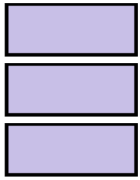 , una vez hecho click se mostrará un menú desplegable al que se puede acceder desde todas las pantallas y con el cual podemos acceder a todas ellas. Para cerrar este menú clickeamos en el símbolo
, una vez hecho click se mostrará un menú desplegable al que se puede acceder desde todas las pantallas y con el cual podemos acceder a todas ellas. Para cerrar este menú clickeamos en el símbolo 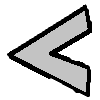 .
.
A continuación igual que en el menú anterior os muestro el esquema de funcionamiento de este y un ejemplo práctico en la aplicación.
Para esta aplicación hemos empleado App Inventor, una herramienta hecha por Google y posteriormente comprada por el MIT (Instituto Tecnológico de Massachusetts) que permite que los usuarios crear aplicaciones sencillas y funcionales.
La herramienta nos ofrece una gran variedad de opciones que añadir a nuestra aplicación desde botones hasta geolocalización que nos permite tener una aplicación muy completa.
PROGRAMACIÓN DEL MENÚ PROGRESIVO
El menú progresivo tiene una programación muy simple, está basado en un conjunto de botones que al hacer click sobre ellos cambian de pantalla.
PROGRAMACIÓN DEL MENÚ DESPLEGABLE
El funcionamiento de los bloques aquí expuestos es muy sencillo, se produce a través de una variable:
- A través de un reloj habilitamos o deshabilitamos una función ( cierto-falso ). (1)
- Cuando la variable está en ´´cierto´´ , es decir cuando pulsamos el botón que activa el menú desplegable, se abre una pestaña que tal y como vemos coincide con una cuarta parte de continente de esta ( llamado general ). Esto se realiza a través de una suma de pixeles además el reloj lo que permite es que esta apertura se realice de manera progresiva y no directa. (1)
- Para cerrar dicho menú se hace lo contrario a lo anterior expuesto. (1)
- Dentro de este se han insertado unos botones programados para que al hacer click en ellos nos lleve a la pantalla seleccionada. (2)
PROGRAMACIÓN DE LAS ACTIVIDADES
Como vemos tanto en el código como en la imagen de la app, al hacer click en el botón de la actividad Eskapark, los comandos actúan de tal manera que los elementos llamada, mapa y enlace web varían ajustándose a los que corresponden a la actividad.
Esto se consigue programando 2 ActivityStarter y otro elemento denominado PhoneCall, gracias a los cuales ajustando los distintos parámetros se logra ofrecer las siguientes funcionalidades:
- Llamar a la compañía que ofrece el servicio.
- Entrar en la página web de estos.
- La geolocalización marcada por un símbolo del lugar correspondiente.
Para finalizar os adjuntamos aquí la presentación embebida de la aplicación en que contamos cosas que se pueden ver tanto esta entrada como en la anterior PROCESO CREATIVO '' GoceCulleredo ''.
Hasta aquí ha llegado el repaso acerca del proceso técnico, gracias por la atención. Esperamos que os haya sido de ayuda.
Un Saludo. José Luis Ares Sainz.

No hay comentarios:
Publicar un comentario